Anuncio
Si anhelas la comodidad de accediendo a sus archivos en cualquier lugar Cómo usar tu PC con Windows 8 en cualquier lugar, ¡sin llevarlo contigo!Imagine que sus archivos, configuraciones y aplicaciones lo siguieron a todas partes. En Windows 8 eso es posible y le mostraremos cómo funciona. Lee mas , sin tener que cargar ningún hardware, las herramientas de sincronización de archivos se convierten en una necesidad.
La herramienta adecuada para usted depende del tipo de archivos que sincronizará: alguien que esté buscando transmite de forma inalámbrica su música desde la nube Streaming de música de Spotify: la guía no oficialSpotify es el mayor servicio de transmisión de música. Si no está seguro de cómo usarlo, esta guía lo guiará por el servicio y le ofrecerá algunos consejos importantes. Lee mas buscará un servicio muy diferente para alguien que solo quiera acceder a algunas hojas de cálculo en cualquier momento.
Afortunadamente, puede elegir entre una variedad de herramientas de sincronización de archivos y una satisfará sus necesidades. Aquí hay algunos ejemplos que se adaptan a algunos casos de uso comunes y todos son multiplataforma y gratuitos.
Un servicio de sincronización de archivos simple y limpio que se adapta mejor al uso personal.
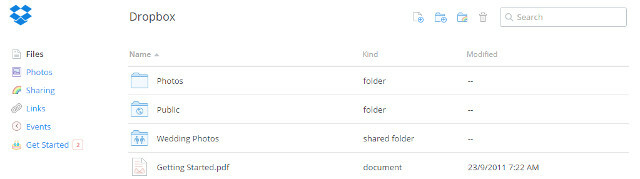
Dropbox es uno de los servicios de sincronización de archivos más populares que existen, y con una buena razón. Dropbox es fácil de usar ¿Qué es Dropbox? La guía no oficial del usuario de Dropbox¿Qué es Dropbox y cómo se usa? Nuestra guía del usuario de Dropbox explicará todo lo que necesita saber para comenzar. Lee mas , y le da acceso a sus archivos en una amplia gama de dispositivos en una interfaz clara y coherente.
Sin embargo, no está exento de limitaciones. Las carpetas compartidas pueden ser un poco difíciles de configurar y requieren que cada usuario tenga su propia cuenta de Dropbox. No es un sistema inutilizable para carpetas colaborativas, pero es un poco torpe.
Dicho esto, Dropbox es una herramienta muy efectiva para cualquier persona que necesite acceso rápido y fácil a los archivos desde su PC, tableta o teléfono. Una cuenta gratis te da 2 GB de espacio Cómo obtener la mayor cantidad de espacio libre en Dropbox, Box, SkyDrive y más: la guía completaLos servicios de almacenamiento en la nube ofrecen una cantidad mínima de espacio libre para todos los que se registran, pero a menudo puede obtener más. Puede actualizar su unidad en la nube con gigabytes y gigabytes de espacio libre en ... Lee mas - más que suficiente para la mayoría - pero las suscripciones están disponibles si necesita más espacio o si desea utilizar el servicio para negocios.
Servicio robusto que ofrece mucho espacio de almacenamiento Cómo utilizar mejor sus 15 GB de almacenamiento gratuito de OneDriveOneDrive le ofrece una buena dosis de almacenamiento en la nube de forma gratuita. Echemos un vistazo a lo que puede hacer con eso. Lee mas y se integra bien con los dispositivos de la familia Windows.

OneDrive es La solución de sincronización de archivos patentada de Microsoft Dropbox vs. Google Drive vs. OneDrive: ¿Qué almacenamiento en la nube es mejor para usted?¿Ha cambiado su forma de pensar sobre el almacenamiento en la nube? A las opciones populares de Dropbox, Google Drive y OneDrive se han unido otras. Le ayudamos a responder qué servicio de almacenamiento en la nube debe usar. Lee mas - y si usa una PC, tableta o teléfono con Windows, encontrará que se lleva muy bien con esos pedazos de kit. También puede descargar aplicaciones para su dispositivo Mac o iOS, pero la mejor experiencia de OneDrive se encuentra en el hardware de Windows.
Integrado perfectamente en Windows 8 para computadoras de escritorio y portátiles, verá una carpeta de OneDrive en la barra lateral de cualquier ventana del Explorador. Simplemente arrastre los archivos a esa carpeta, haga clic derecho y seleccione Sincronización - y sus archivos estarán disponibles para usted a través de la aplicación OneDrive o su cliente web, independientemente del dispositivo que esté utilizando.
Sin embargo, la verdadera característica asesina de OneDrive es la forma en que utiliza Office en línea ¡No pague por Microsoft Word! 4 razones para usar Office Online en su lugarMicrosoft Office Online ofrece versiones web gratuitas de Word, Excel y PowerPoint. He aquí por qué deberías probarlo hoy. Lee mas ; puede usar versiones en el navegador de programas como Word, Excel y Powerpoint para editar sus documentos directamente desde OneDrive. Si está utilizando la sincronización de archivos para trabajar, esta función coloca a OneDrive por delante de su competencia.
Software eficaz que ahorra tiempo y ayuda a eliminar la tensión de las copias de seguridad.

Este programa se encarga de un tipo diferente de sincronización de archivos; en lugar de centrarse en darle acceso a los archivos en un abrir y cerrar de ojos, FreeFileSync echa una mano hacia el proceso a menudo laborioso de copia de seguridad de su computadora 4 trucos de sincronización y copia de seguridad de archivos gratuitos disponibles en WindowsLo has escuchado un millón de veces: hacer una copia de seguridad de tus archivos es importante. Usando servicios de almacenamiento en la nube como Dropbox o OneDrive, puede hacer una copia de seguridad de forma gratuita, sin necesidad de comprar nuevo hardware. Lee mas .
Su interfaz de usuario puede no ser la más atractiva, pero este tipo de herramienta de respaldo rara vez es bonita. En cambio, el tiempo que podría haberse dedicado a suavizar los bordes ásperos se ha dedicado a garantizar que este programa se asegurará de que sus datos están respaldados de forma segura.
Con ese fin, puede programar copias de seguridad recurrentes, detectar cuándo se han movido o renombrado archivos y carpetas, e incluso manejar múltiples trabajos que se ejecutan en el mismo recurso compartido de red. Si usted es responsable de la copia de seguridad, ya sea personal o en la oficina, FreeFileSync es una herramienta muy poderosa para tener en su arsenal.
Aplicación para compartir carpetas levemente afectada por problemas técnicos.

A veces, en lugar de elegir y elegir archivos individuales para compartir entre dispositivos, es posible que simplemente desee tener una carpeta compartida a la que pueda acceder desde diferentes máquinas. Por ejemplo, puede usar una computadora de escritorio y una computadora portátil por igual, y desea tener acceso a la misma biblioteca de música en ambos.
Synkron puede hacer precisamente eso, con una interfaz minimalista que simplifica todo el proceso. Simplemente elija las carpetas que desee y podrá sincronizarlas ad hoc o programar una hora en particular para realizar una sincronización de forma regular.
En su mayor parte, funciona muy bien, pero el programa tiene el hábito de congelarse, lo que puede ser bastante inconveniente si sucede mientras sincroniza archivos importantes.
Aplicación portátil ligera para sincronización de archivos y copias de seguridad incrementales.

DirSync Pro le ofrece potentes opciones de sincronización y programación envueltas en una interfaz de usuario concisa y ordenada. Es lo suficientemente simple como para que cualquiera que necesite realizar una sincronización de archivos pueda entenderlo, pero también tiene suficiente fuerza para atraer al usuario avanzado.
Agradablemente, ese poder viene sin la sobrecarga que podría esperar. De hecho, una de las mayores fortalezas de DirSync Pro es el hecho de que no requiere una instalación; puede ejecutar la aplicación portátil desde una memoria USB si es necesario. Eso lo hace particularmente efectivo para cualquiera que realice tareas de sincronización de archivos en múltiples máquinas.
Si cuida una gran cantidad de máquinas, DirSync Pro está por encima del resto gracias a las características que puede oferta sin instalación, pero este es un programa sólido y liviano que tiene mucho que ofrecer a casi cualquier usuario.
Herramienta de sincronización de directorio local basada en rsync de nivel experto.

Si eres un usuario de Linux, probablemente hayas escuchado sobre el ampliamente utilizado utilidad rsync que se usa para mantener la paridad entre dos copias de un archivo en diferentes sistemas. Si bien es menos conocido entre los círculos de Windows, esta tecnología hace que Grsync sea herramienta de sincronización impresionante Más razones por las que Grsync es una herramienta de sincronización impresionante [multiplataforma]Use rsync, la herramienta de sincronización definitiva, sin tener que instalar Linux o aprender la línea de comandos. Ese es el atractivo de Grsync, una versión GUI del popular programa de línea de comandos Unix / Linux rsync. Grsync no es solo ... Lee mas .
Dicho esto, esta no es una herramienta para el novato. Grsync tiene el potencial de satisfacer la mayoría de los usos enumerados en este artículo, pero para aprovecharlo al máximo, debe saber lo que está haciendo.
Sin embargo, si se considera un usuario experto, esto cubrirá todas tus necesidades de sincronización de archivos Grsync: una GUI simple para ayudarlo a usar 'rsync' fácilmente [Linux] Lee mas . Es solo una cuestión de familiarizarse con el programa en sí mismo. No entre en este programa esperando tener su mano a través de la experiencia.
¿Conoces otra herramienta útil de sincronización de archivos? Háganos saber en la sección de comentarios a continuación.
Escritor inglés actualmente radicado en los Estados Unidos. Búscame en Twitter a través de @radjonze.